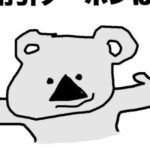スポンサーリンク
今回は、 UiPath StudioおよびStudioXで拡張機能をインストールする方法について解説します。
スポンサーリンク
拡張機能とは?
UiPath StudioおよびStudioXでは、拡張機能をインストールすることで色々なアプリケーションを自動化できるようになります。
ホーム画面のツールメニューにインストールできる拡張機能を確認できます。
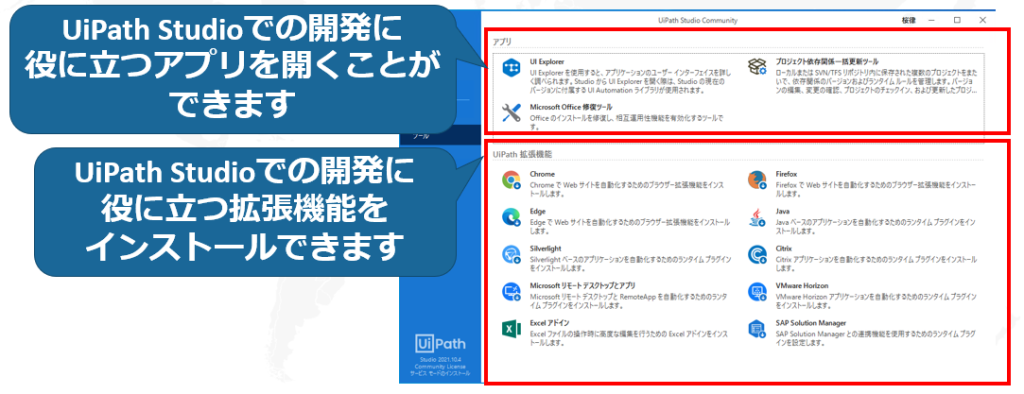
拡張機能は、主に以下のようなものがあります。
- ブラウザのUI要素を取得
- JAVAやSilverlightなどの特定の作り方で作られたアプリケーションのUI要素を取得
- リモートですくっトップのUI要素を取得
- その他ツール連携
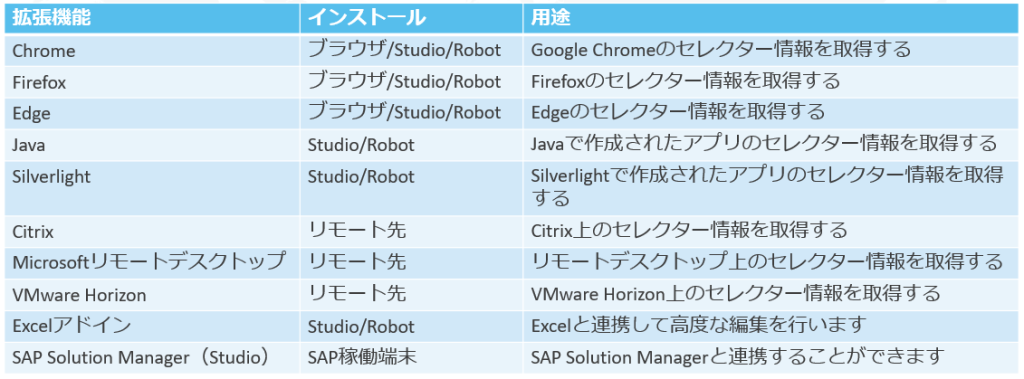
拡張機能のインストール方法
ここでは、実際にEdgeブラウザの拡張機能をインストールしてみましょう。
拡張機能インストール有無確認
ブラウザの拡張機能の場合、インストールされていればUiPathアイコンが表示されていると思います。ツールインストールの際に設定によっては拡張機能もインストールしている場合もあります。
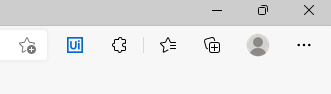
拡張機能のインストール
UiPath Studioを起動すると表示されるホーム画面左側のツールメニューを選択します。
Edgeを選択してみましょう。
あとは手順に従い、インストールを完了するだけです。
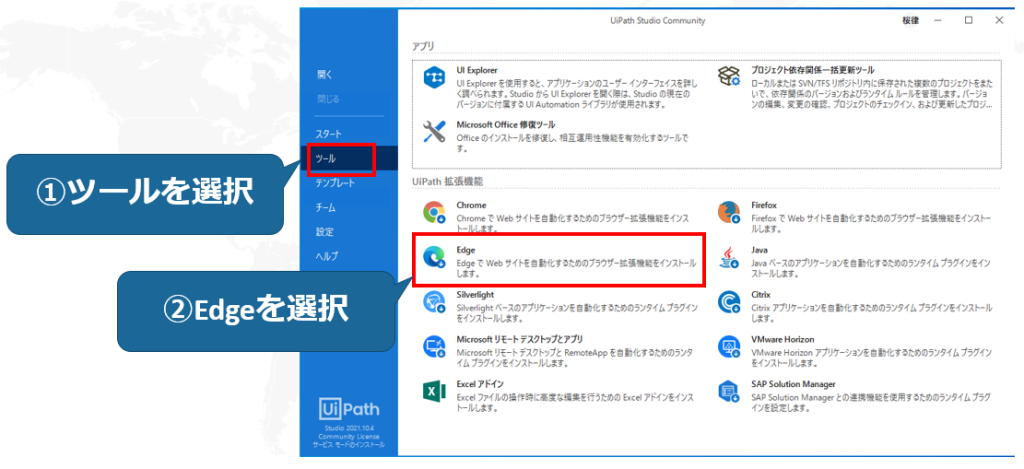
スポンサーリンク
スポンサーリンク
 RPA、UiPathについて動画形式で学べるコアワカのUdemy講座を
RPA、UiPathについて動画形式で学べるコアワカのUdemy講座を
いつでもお得な価格で受講できるクーポンを発行しています。
研修にも使用できる書籍もこちらから購入が可能です。
動画を受講したい場合はボタンをクリックしてください。
クーポンコードが適用されたUdemyコースのリンク一覧ページに移動します。